Er dit Vizio TV forbundet til Wi-Fi, men uden internetadgang ? Er du frustreret og ved ikke hvad du skal gøre? Du er kommet til det rigtige sted! Denne artikel er her for at hjælpe dig med at gendanne internetforbindelsen til dit Vizio TV.
Vi gjorde vores bedste for at dække alle de mulige årsager og give dig instruktioner om, hvordan du løser dem. Følg tipene nedenfor omhyggeligt, så løser du problemet med succes og tilslut dit Vizio TV til internettet .

Kontroller Wi-Fi-netværket
Den første ting, du skal gøre, er at tjekke dit Wi-Fi-netværk. Der er altid muligheden for, at alt er i orden med dit tv, især hvis det er et nyt tv, og at der er et problem med din Wi-Fi.
Den nemmeste måde at kontrollere din Wi-Fi-forbindelse er at prøve at forbinde andre enheder til det samme netværk. I tilfælde af at ingen anden enhed kan oprette forbindelse til Wi-Fi og få adgang til internettet, er problemet bestemt i netværket. Hvis andre enheder kan oprette forbindelse til Wi-Fi , og Internettet fungerer, er problemet i tv'et.
Vi råder dig også til at kontrollere kablerne på routeren, hvoraf nogle muligvis ikke fastgøres sikkert.
Ændre placeringen af routeren
Utilstrækkelig signalstyrke kan også være årsagen til dit problem. Derfor råder vi dig til at placere routeren tættere på dit tv.
Hvis du ikke ønsker at ændre routerens position , har du yderligere to muligheder: Bring tv'et tættere på routeren eller installer en Wi-Fi Extender halvvejs mellem din router og dit tv.
Bemærk: Andre elektriske enheder i nærheden kan forstyrre Wi-Fi-signalet , så du er nødt til at holde dem væk fra tv'et eller routeren.
Genstart routeren og dit Vizio TV
En anden meget enkel (og ofte meget effektiv) måde at løse internetforbindelsesproblemer på er at genstarte routeren og tv'et. Sluk for tv'et først, og sluk derefter routeren. Genstart derefter routeren - forbind den fra strømkilden, og forbind den igen efter et par sekunder. Efter mindst 30 sekunder skal du tænde for tv'et igen og kontrollere, om Wi-Fi fungerer nu.
Frakobl USB -enheder
Der er en lille chance for, at dit Vizio TV ikke kan oprette forbindelse til internettet, fordi en USB -enhed er knyttet til den. USB kan forstyrre Wi-Fi-signalet og forårsage internetforbindelsesproblemer. Så hvis der er et USB -drev, der er knyttet til dit tv, skal du afbryde det.
Kontroller DHCP -indstillinger
DHCP (Dynamic Host Configuration Protocol) Server bidrager til den synkroniserede drift af routeren og tv'et. Derfor er det vigtigt at være aktiveret. Her er hvordan man gør det:
- På fjernbetjeningen, der fulgte med Vizio TV, skal du finde og trykke på menuknappen.
- I menuen, der åbnes, skal du vælge netværk.
- Tryk på manuel opsætning, og vælg derefter DHCP.
- Hvis DHCP er slukket, skal du tænde den ved at trykke på den højre pil. Selv hvis det er tændt, anbefaler vi, at du slukker for det og derefter igen.
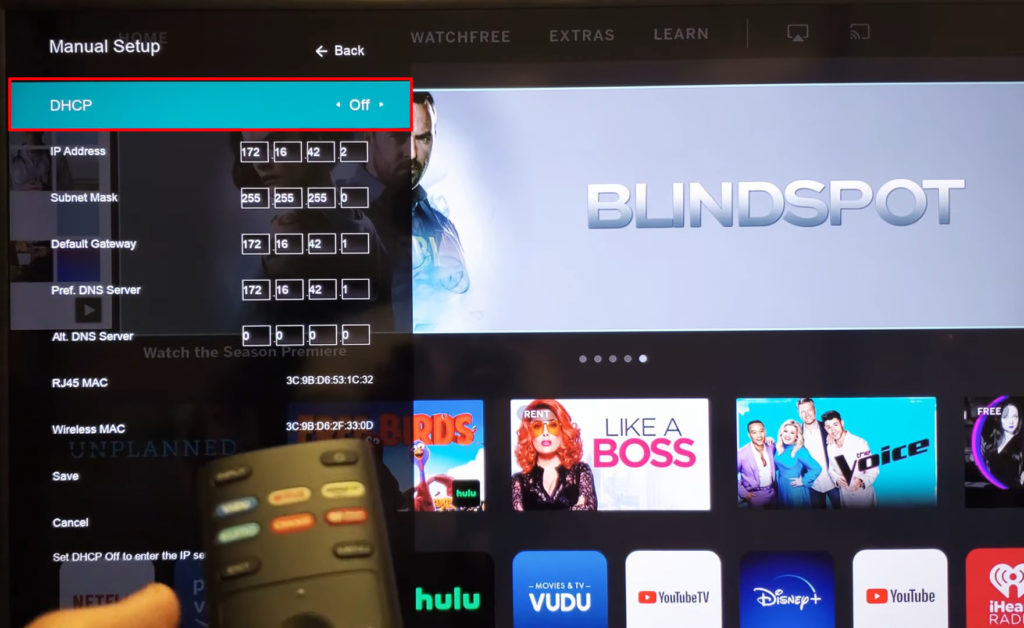
Tænd for DHCP
Tilslut tv'et til internettet ved hjælp af en kabelforbindelse
Nogle tv'er har en Ethernet -port . Hvis dit tv har et, skal du forbinde det til din router (eller direkte til dit modem) ved hjælp af et Ethernet -kabel . Hvis dit tv opretter forbindelse til internettet, når du bruger en kabelforbindelse, er Wi-Fi-adapteren inde i dit tv sandsynligvis defekt.
Indstil den rigtige tid og dato på dit Vizio TV
Vizio TV kan ikke oprette forbindelse til internettet, fordi tids- og/eller datoindstillinger er forkerte. Hvis dette er tilfældet, er her et par enkle trin til at indstille tid og dato:
- Klik på menuen på din Vizio -fjernbetjening.
- Vælg Indstillinger.
- Vælg System.
- Gå til tiden.
- Du kan nu indstille den nøjagtige tid og dato.
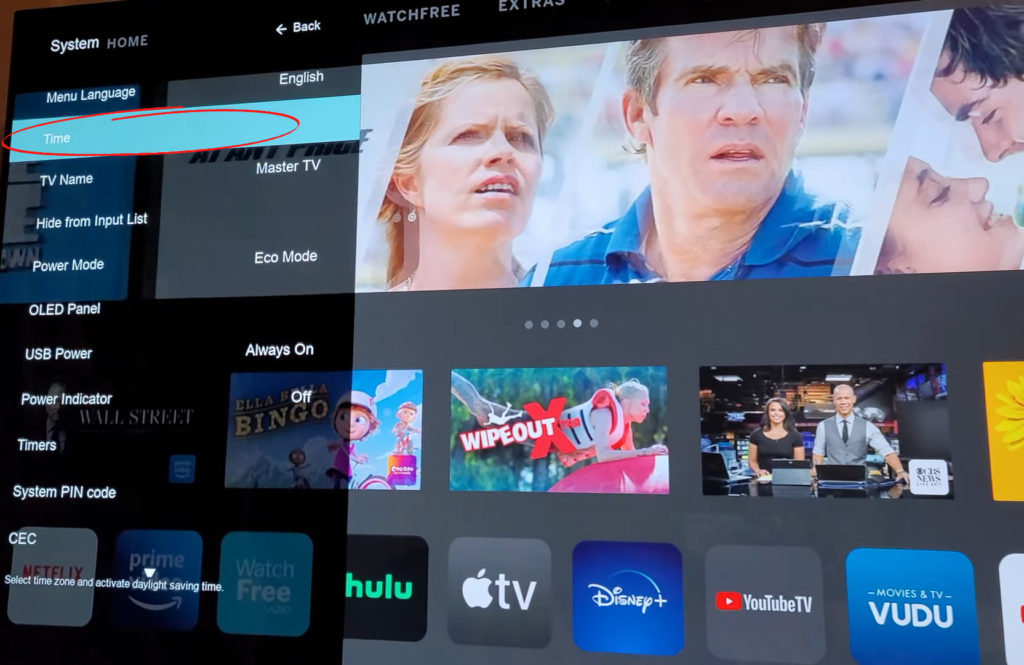
Opdater Vizio TV
Forældede firmware er muligvis en af grundene til, at dit tv ikke kan oprette forbindelse til internettet, selvom det opretter forbindelse til Wi-Fi-netværket. Nyere Vizio TV -modeller opdateres normalt automatisk, men hvis du har en af de ældre modeller, er det her, hvordan man manuelt kontrollerer og opdaterer Vizio TV -software:
- Til denne metode skal dit tv være tilsluttet internettet, så tilslut det til internettet ved hjælp af en kabelforbindelse.
- Tryk på Menu (eller bogstavet V, afhængigt af din model) på Vizio -fjernbetjeningen.
- I menuen skal du vælge Admin Private (eller system, afhængigt af den nøjagtige tv -model).
- Tryk nu på Kontroller for opdateringer.
- Meddelelsen vil du tjekke for opdateringer? vil vises. Vælg JA.
- Hvis der er nye opdateringer, downloades de automatisk.
- Downloadet kan tage et par minutter. I løbet af denne tid skal du ikke slukke for dit Vizio TV.
- Tv'et downloader en ny opdatering og genstarter.
- Når det tændes igen, anvender den opdateringen. Dit tv genstarter muligvis igen efter opdateringen, som alt sammen er en normal proces.
Ved at anvende de foregående trin skal Vizio TV opdateres med succes.
Sådan opdateres et Vizio TV
Skift DNS -indstillingerne
Vizio TV kan muligvis ikke oprette forbindelse til Internettet, fordi DNS -indstillingerne er forkert konfigureret.
Processen med at ændre DNS -indstillinger er ikke kompliceret, og her er hvordan man gør det:
- Tryk på menuknappen på fjernbetjeningen.
- Tryk på netværket, og tryk derefter på OK på fjernbetjeningen.
- Vælg manuel opsætning.
- Hvis DHCP -indstillingen er aktiveret, skal du slå den fra. Det er den eneste måde at indtaste indstillingerne manuelt på.
- Indtast din DNS -server (primær og sekundær). Du kan bruge Googles -servere eller andre DNS -servere, du foretrækker.
- Gem dine indstillinger.
Sådan ændres manuelt DNS -indstillinger på et Vizio -tv
Nulstil Vizio TV
Hvis ingen af de tidligere metoder løser dit internetforbindelsesproblem, kan du prøve at nulstille dit Vizio TV. Husk dog, at nulstilling vil slette absolut alle de indstillinger, du har foretaget på tv'et, og du bliver nødt til at indstille det igen. Så anvend denne metode, når du er sikker på, at du har prøvet alt andet.
Her er trinnene til at nulstille Vizio TV:
- Tryk på menuknappen på fjernbetjeningen.
- Brug nu pilene på fjernbetjeningen, rulle til systemet og derefter trykke på OK på fjernbetjeningen.
- Brug pilene til at vælge nulstillingsadministrator, og tryk på OK på fjernbetjeningen.
- Find og fremhæv nulstil til fabriksindstillinger, og tryk på OK på fjernbetjeningen.
- Du bliver muligvis bedt om at indtaste en adgangskode - indtast 0 0 0 0.
- Vælg Nulstil, og tryk på OK på fjernbetjeningen.
- Tv'et slukker derefter igen, og installationsprocessen begynder.
Sådan nulstilles et Vizio TV til fabriksindstillinger
Sådan nulstilles et Vizio -tv uden en fjernbetjening
Konklusion
Vi håber, at et af vores tip hjalp dig med at eliminere problemet og forbinde dit Vizio TV til internettet. Hvis ingen af rettelserne fungerede, og du stadig har et problem med din Wi-Fi-forbindelse, råder vi dig til at ringe til din internetudbyder og forklare dit problem.
